Skjult funktion i Windows 10, God Mode, også kendt som " God Mode ", giver dig adgang til næsten alle systemindstillinger, hvoraf de fleste forbliver hemmelige. I mangel af at rode rundt overalt for at få adgang til en enkelt mulighed, repræsenterer aktivering af God Mode den bedste løsning til at vinde din sag på rekordtid. Vil du allerede aktivere det? Intet kunne være enklere og nemmere, du skal bare have den rigtige kode og den rigtige metode...
God Mode Windows 10: en XXL-opfindelse fra Microsoft Corporation

Som alle nyere operativsystemer Windows 10 fuld af en række funktioner og justeringer. Der er så mange, så meget, at det nogle gange er svært at finde rundt. Til information Windows dybest set resultatet af flere udviklinger iværksat af forskellige teams. Og hvem siger flere hold, siger nødvendigvis flere designideer.
Hvert af disse hold forsøgte at bidrage på deres egen måde ved at tilføje deres sten til bygningen. Indstillingerne adlyder ikke den samme logik, dette fører nogle gange til nogle uoverensstemmelser. Ved at søge ender vi naturligvis altid med at finde de parametre, vi leder efter. Du skal dog have tålmodighed og vedholdenhed.
Det er netop grunden til, at Microsoft Corporation skabte " God mode ". I modsætning til hvad mange tror, dukkede " Windows Windows -operativsystemet. Desværre gav den ingen "magiske kræfter" til at reparere noget. eller med en tryllestav. Ideen var der, men handlingen fulgte ikke.
Det var først efter fremkomsten af Windows 10, at God-tilstand virkelig afslørede sit fulde potentiale.
God Mode Windows : Hvad bruges det egentlig til på Windows 10?
Hovedsageligt designet til dem, der bruger Windows Advanced, henviser "God Mode" til en skjult mappe i Windows , som giver dig mulighed for hurtigt at få adgang til et sæt praktiske parametre på et sted.
Det er også kendt som: " Windows Master Kontrolpanel " og indeholder en række links, som giver dig mulighed for at åbne en række administrationsværktøjer, hvilket letter ændring af operativsystemet.
I modsætning til hvad man tror, opfinder Windows God -tilstand ikke eller låser nogen ny funktion op. Det giver dig simpelthen muligheden for direkte adgang til snesevis af Windows 10 -indstillinger, hvoraf nogle repræsenterer "avancerede" parametre.
Faktisk er der ingen tvivl om, at det netop er på grund af denne " skarpe " karakter, at Microsoft skjuler denne tilstand fra alle. Der er dog ingen risiko for at bruge " Gudstilstand" , især når du har muligheden for hurtigt at få adgang til grundlæggende indstillinger.
Dette sparer naturligvis tid og undgår at gå gennem adskillige indstillingsvinduer. Som altid skal du bare undgå at ændre funktioner, du ikke forstår...
God Mode Windows : hvordan aktiveres det på Windows 10?
Hvis du vil bruge God Mode på Windows 10, foreslår vi, at du ser denne video, som forklarer proceduren, der skal følges.
Du har set videoen, men du kan ikke finde dig selv? Vil du følge en nemmere, mindre kompleks og meget effektiv metode, der virker hver gang? Her er hvad du skal gøre
Opret en ny speciel mappe på din computers skrivebord
For at få adgang til manipulation af God Mode og alle dens funktioner , skal du nødvendigvis oprette en ny mappe, der udelukkende er reserveret til det. For at gøre dette skal du følge disse forskellige trin:
Trin 1: Højreklik på et hvilket som helst ledigt område på Windows 10- skrivebordet , og vælg derefter " Ny mappe " fra menuen, der vises
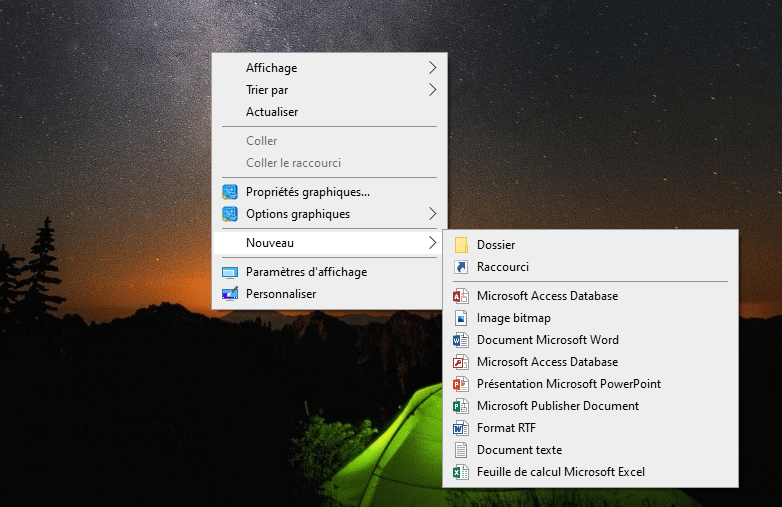
Trin 2: Tryk derefter på mappenavnet, og omdøb det ved at kopiere denne besked nøjagtigt: << GodMode.{ED7BA470-8E54-465E-825C-99712043E01C} >>. For at opnå de forventede resultater og undgå indtastningsfejl, anbefaler vi kraftigt, at du bruger kopier og indsæt .
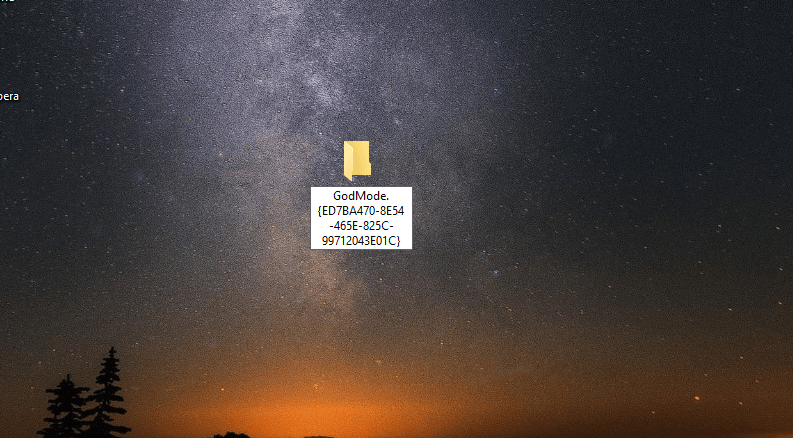
Bemærk: Hvis du fuldfører det forrige trin, vil du opdage, at mappeikonet vil ændre form, vise " GodMode ", og navnet forsvinder. Så bare rolig, det er en indlysende ting! Dette betyder simpelthen, at din "God Mode Windows "-mappe er klar!

Godt at vide: Efter enhver manipulation på din computer, har du bemærket, at den ikke længere starter korrekt? Vi foreslår, at du tjekker vores artikel, som viser dig, hvordan du genstarter Windows 10 i sikker tilstand .
Før du fortsætter, vil vi gerne give dig nogle meget vigtige oplysninger.
Husk, at du kan oprette mappen "God Mode" hvor som helst . Det er dit valg! I vores forklaringer valgte vi at placere den på skrivebordet af en praktisk grund: på denne placering er den umiddelbart synlig, og du kan få adgang til den meget nemt . Desværre er det umuligt at fastgøre det til proceslinjen for at få permanent adgang.
Vi har oprettet vores God Mode Windows-mappe, men vi har faktisk ikke aktiveret den endnu.
Hvordan får jeg adgang til og aktiverer God Mode?
For at få adgang til God Mode er der et væld af måder. Her er en af de enkleste, hurtigste og mest effektive metoder til at komme dertil.
Enkelt trin: Når du har oprettet din mappe, skal du dobbeltklikke på den og derefter vente. Du vil derefter se alle Windows 10-indstillinger rulle foran dine øjne, fra power supply til skærm, brugerkonti, historik og endda lagring. Der mangler ikke noget!
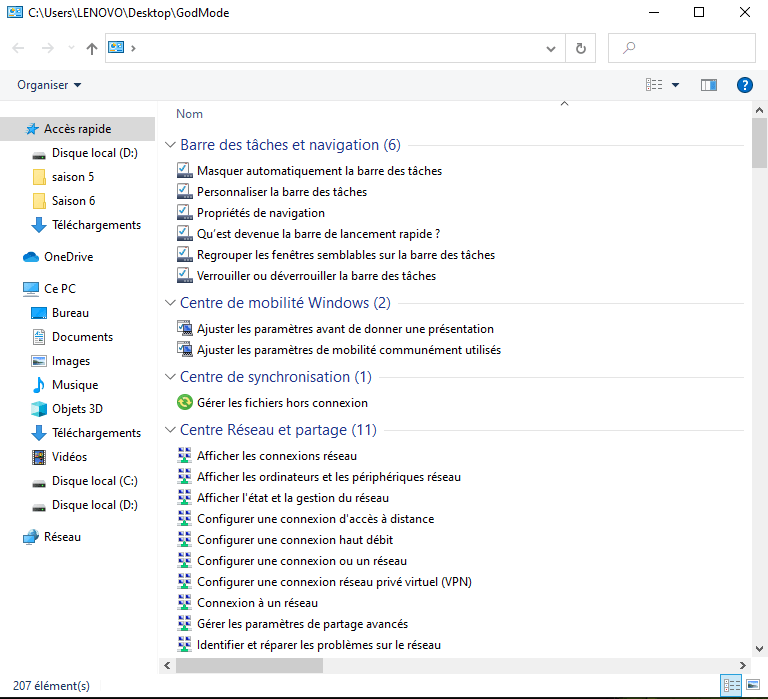
"God Mode" er absolut den mest effektive måde at få adgang til alle Windows 10-indstillinger med et enkelt klik, det vil sige meget hurtigt, uanset om de er skjulte eller ej.
Hvis du er vant til at bruge nogle af disse indstillinger ofte, kan du hurtigt tilføje genveje til dit skrivebord.
Hvordan er det muligt ? Nå, bare højreklik på mappen " God Mode Windows " og vælg indstillingen << Opret genvej >>.




